Windows10系统之家 - 安全纯净无插件系统之家win10专业版下载安装
时间:2016-08-31 14:43:42 来源:Windows10之家 作者:hua2015
一些用户将Win7升级到Win10最新版本后,遇到了一些不理想的问题,那么此时如何选择还原至之前的版本,如果你还不知win10系统怎么样滚回win7的操作。现笔者教你win7升级win10系统怎么样滚回win7系统版本
一、前提条件:
升级安装后C盘的Windows.old文件没有被删除或清理掉,且还不能超过一个月
二、win10系统怎么样滚回win7系统的操作方法:
1、从开始菜单中打开设置,选择“更新和安全”;
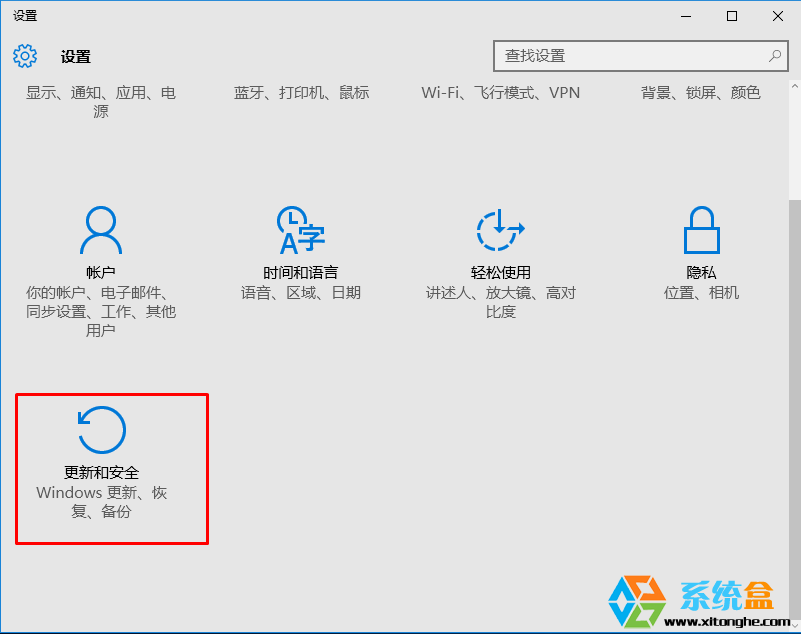
2、在更新和安全中选择“恢复”,找到“回退到Windows7”,点击“开始”。
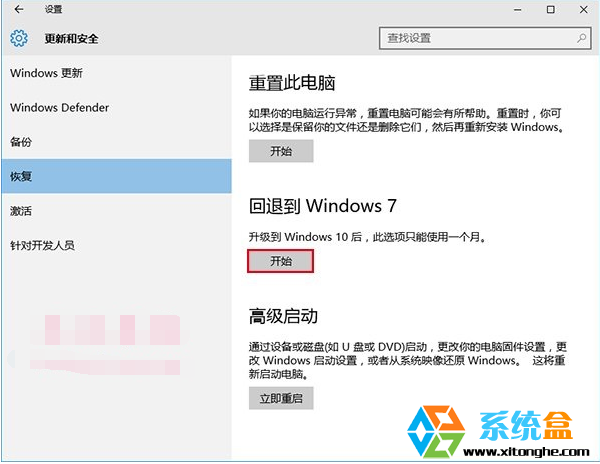
3、此时会弹出一份调查选择询问因什么原因退回(,选择一个你要退回的理由然后点击下一步
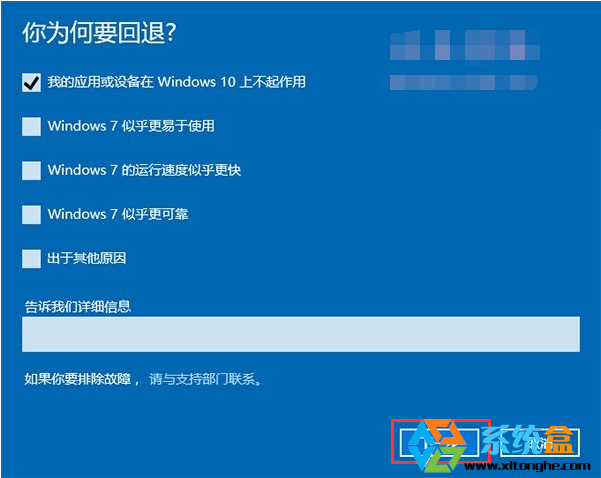
4、接下来就是一些退回时的提示,如稳定的接入电源,然后还有管理员密码等,仔细阅读这些提示后,点击“退回Windows7”按钮了。
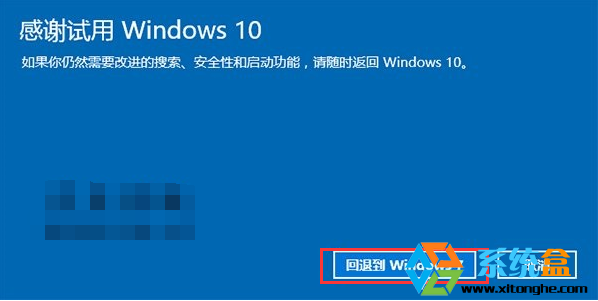
5、设备会自动重启开始退回过程,时间长短和电脑配置及安装的应用有关系,只需要耐心等待即可;

6、接下去Win10系统就会回到之前的Win7系统版本并登录了。
相关文章
热门教程
热门系统下载
热门资讯





























